そこで、この画像を切り替える方法を紹介しよう。
まず、[設定]アプリから[個人用設定]を選択。[ロック画面を個人用に設定]で[画像]か[スライドショー]に切り替えることで、自分好みの画像にできる。
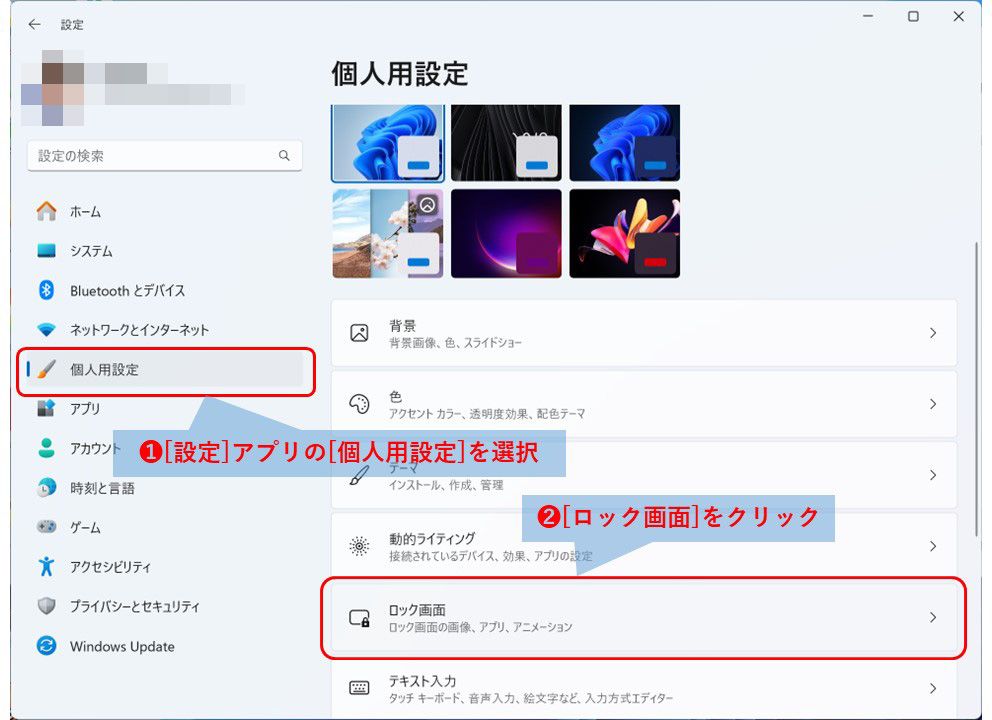
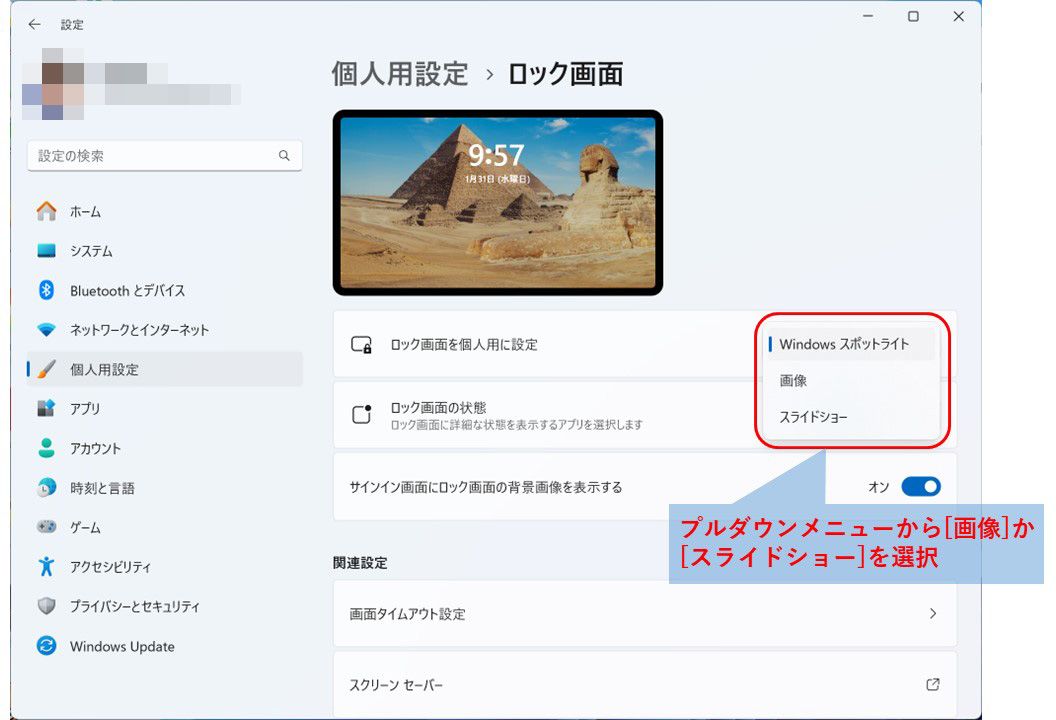
[画像]にすると、デスクトップの背景同様、画像を1点指定して変えることができる。
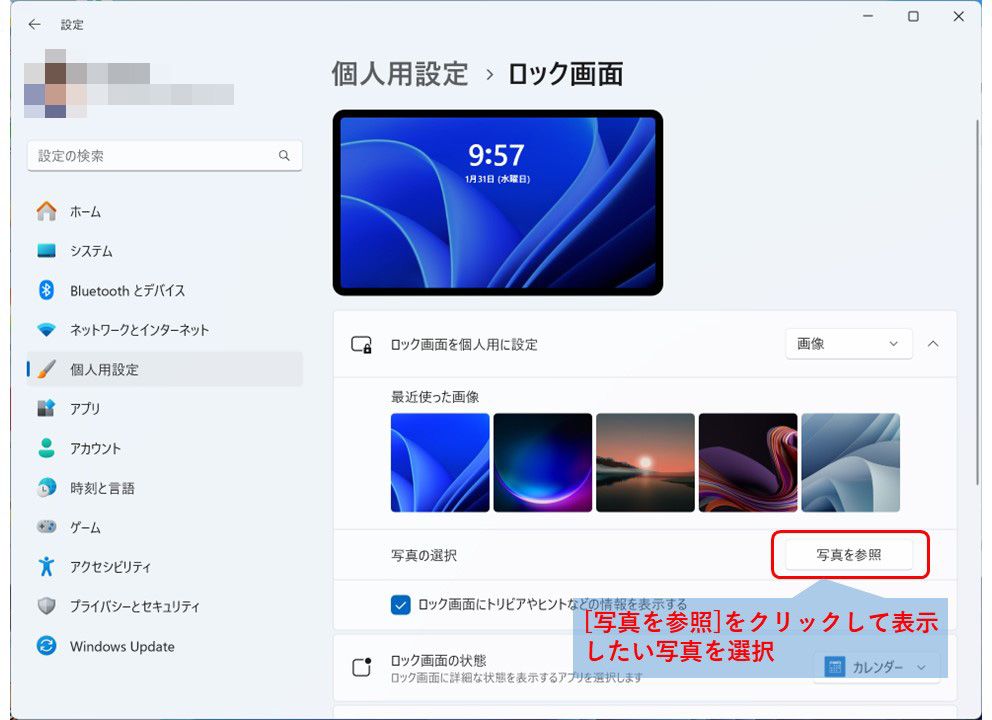
[スライドショー]にすると、フォルダを指定することで、そのフォルダ内にある画像をランダムで順次表示していく。
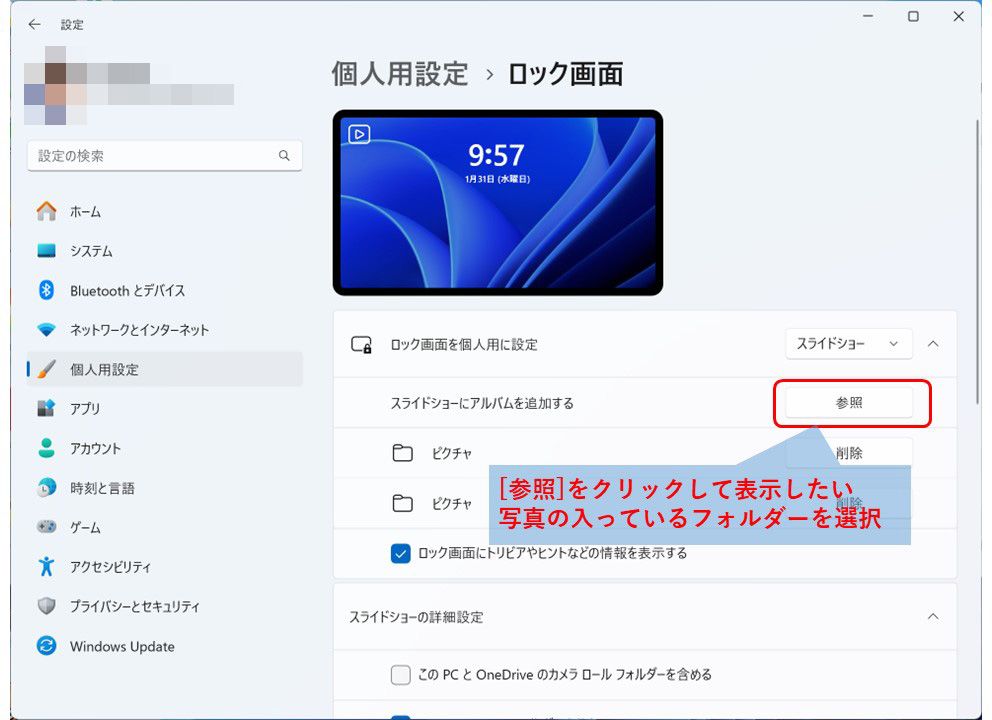
ただ、スライドショーにしたとき、サインイン画面は[画像]で指定されている画像になるため、そちらも合わせて設定しておくといいかもしれない。
また[サインイン画面にロック画面の背景画像を表示する]をオフにすると、サインイン時は画像が表示されなくなる。
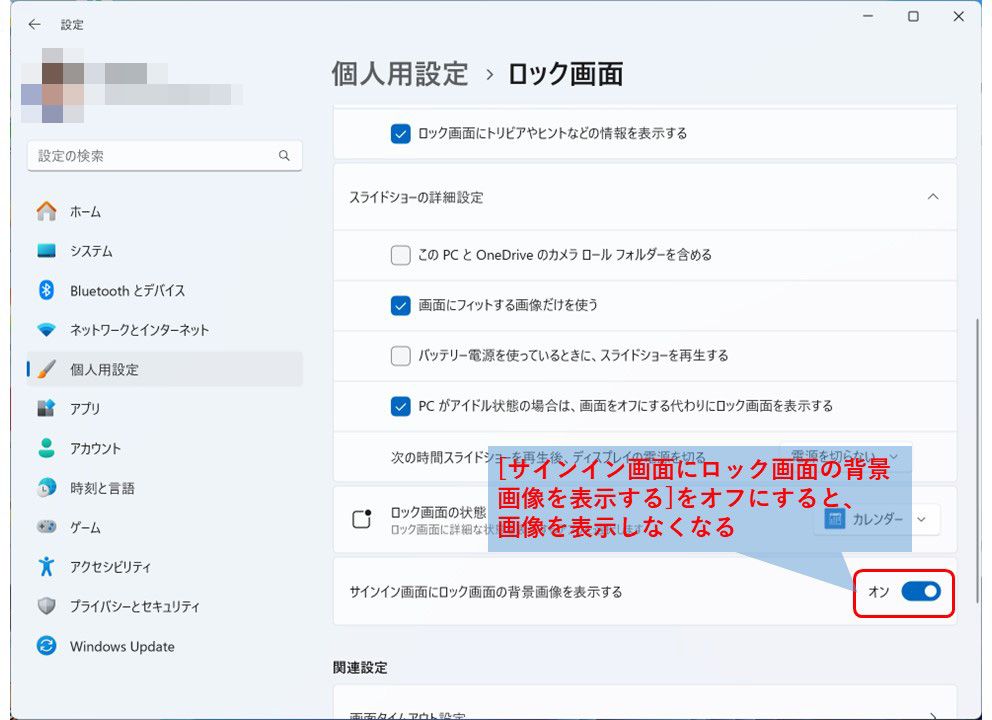
※この記事はWindows 11のバージョン22H2で動作確認しています。










































